路由器怎么重新设置
路由器作为现代家庭网络连接的核心设备,时常需要进行重新设置以满足新的网络需求或解决网络问题。以下是重新设置路由器的详细步骤,帮助用户轻松完成配置。
#### 一、准备工作
在重新设置路由器之前,用户需要准备一些必要的工具和材料,包括网线、电脑或智能手机,并确保路由器型号和序列号已知,以便查询相关设置教程。
#### 二、手动恢复出厂设置
1. **物理复位**:找到路由器背面的复位按钮(或复位孔),使用细铁丝或回形针顶住该按钮约10秒钟,直到路由器指示灯全灭再重新亮起。这种方法将路由器恢复到出厂默认设置。
2. **软件复位**:登录路由器的管理界面,通常在浏览器中输入路由器的默认IP地址(如192.168.1.1或192.168.0.1),输入用户名和密码(默认为admin/admin或root/root),在管理界面中找到“系统设置”或“高级设置”,点击“恢复出厂设置”并确认。
#### 三、连接路由器与电脑
使用网线将路由器与电脑连接。一根网线连接路由器的WAN口与宽带猫(或光猫),另一根网线连接路由器的LAN口与电脑的网口。
#### 四、登录路由器管理界面
1. **打开浏览器**:在电脑上打开浏览器,输入路由器的管理地址(如tplogin.cn或默认IP地址)。
2. **创建管理员密码**:首次登录时,需创建管理员密码,并确认。
#### 五、配置路由器
1. **设置上网方式**:在“设置向导”中选择上网方式,通常为“宽带拨号上网”,输入宽带账号和密码。
2. **设置无线网络**:设置路由器的无线名称(SSID)和密码,确保密码足够复杂以保证网络安全。
3. **其他设置**:根据需求调整端口转发、MAC地址过滤等高级设置。
#### 六、检查设置是否成功
重新登录路由器管理界面,检查“上网设置”或“WAN口设置”,确保所有配置正确无误,网络状态显示正常。
通过以上步骤,用户可以轻松重新设置路由器,满足不同的网络需求。